UC浏览器删除插件的详细方法
1、首先打开手机上的UC浏览器,在浏览器底部的导航中可以看到“我的”这一项,我们点击该选项;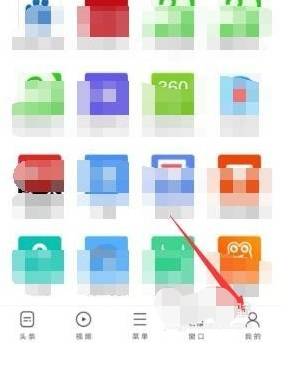
2、此时会进入UC浏览器的个人中心页面,点击页面右上角齿轮状的“设置”图标;
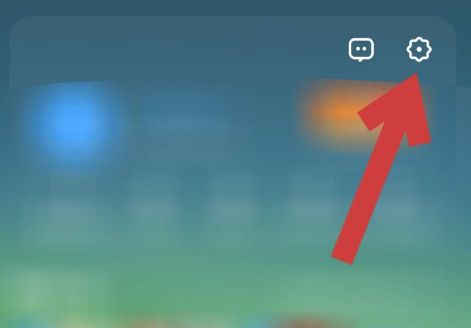
3、之后会进入UC浏览器的设置页面,在其中点击“高级设置”这一项;
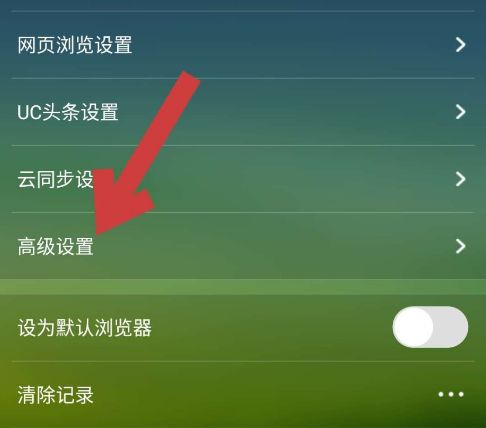
4、在高级设置页面中可以看到“插件”这一项,点击进入插件管理页面中;
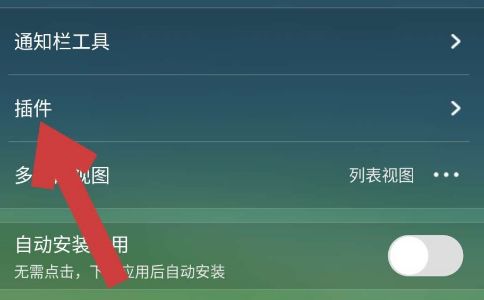
5、如下图所示,此时我们可以进入了插件管理页面,点击要卸载的插件后方的“选项”图标,在弹出的菜单窗口中点击“卸载”就可以了;
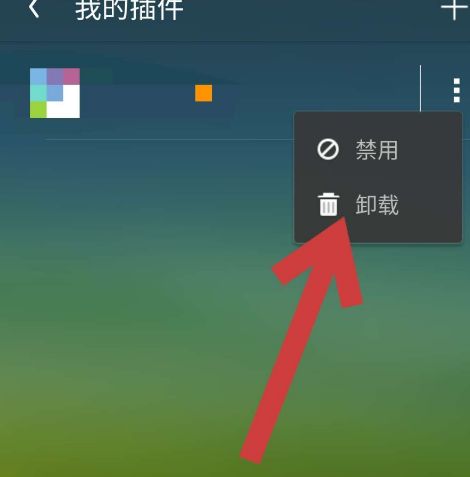
以上就是UC浏览器删除插件的详细方法,如果你想要卸载UC浏览器中某些不需要的插件,可以按照上面的方法来进行操作哦。